如何修复Windows 10中实时保护按钮变灰的问题?
在Windows 10系统中,如果发现实时保护按钮是灰色的无法点击,通常意味着该功能被组策略所限制,以下是解决这一问题的具体步骤:
具体步骤
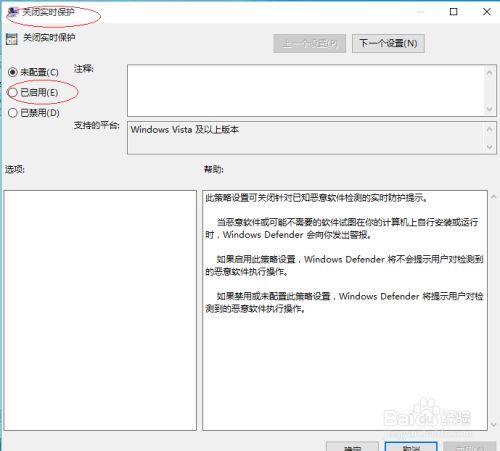
1、打开运行窗口:右键点击桌面左下角的“开始”按钮,在弹出的菜单中选择“运行”。
2、输入命令:在运行窗口中输入命令gpedit.msc,然后点击确定或直接回车。
3、进入本地组策略编辑器:在打开的本地组策略编辑器窗口中,依次点击“计算机配置/管理模板/Windows组件/WindowsDefender防病毒程序”菜单项。
4、找到实时保护选项:接着点击左侧的展开菜单,在弹出菜单中选择“实时保护”菜单项。
5、修改设置:在右侧页面中找到“关闭实时保护”的选项,双击它,然后在打开的窗口中选择“未配置”。
6、完成操作:点击底部的确定按钮,然后关闭所有窗口,此时再回到实时保护设置窗口,可以看到开关不再是灰色的,可以对其进行编辑了。
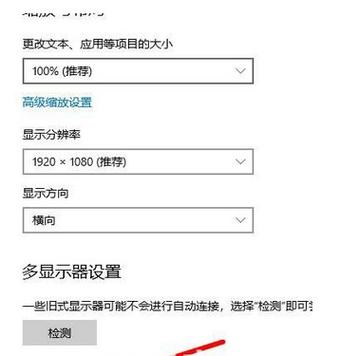
注意事项
确保在进行这些操作时,您具有管理员权限,否则可能无法修改组策略。
相关问题与解答
问题1:为什么实时保护按钮会变为灰色?
答:实时保护按钮变为灰色通常是由于组策略中的设置导致的,这意味着系统管理员或某些安全策略禁止用户手动更改此设置,通过上述步骤修改组策略后,可以解除这种限制。
问题2:除了使用组策略编辑器外,还有其他方法可以解决实时保护按钮灰色的问题吗?
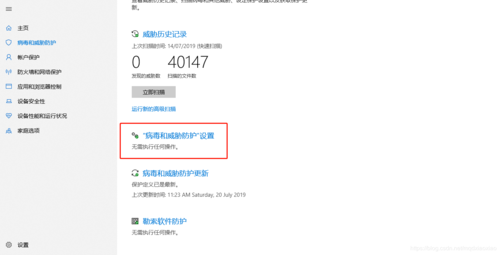
答:除了使用组策略编辑器外,还可以尝试以下方法:
确保您的Windows Defender是最新版本,有时,软件更新可以解决此类问题。
检查是否有其他安全软件与Windows Defender冲突,如果有,请考虑暂时禁用其他安全软件,以查看是否解决了问题。
如果以上方法都无法解决问题,您可能需要联系微软支持或寻求专业人士的帮助。
通过以上步骤和注意事项,您应该能够成功解决Windows 10中实时保护按钮灰色的问题,并恢复其实时保护功能。
到此,以上就是小编对于win10实时保护按钮是灰色的怎么办?的问题就介绍到这了,希望介绍的几点解答对大家有用,有任何问题和不懂的,欢迎各位朋友在评论区讨论,给我留言。










